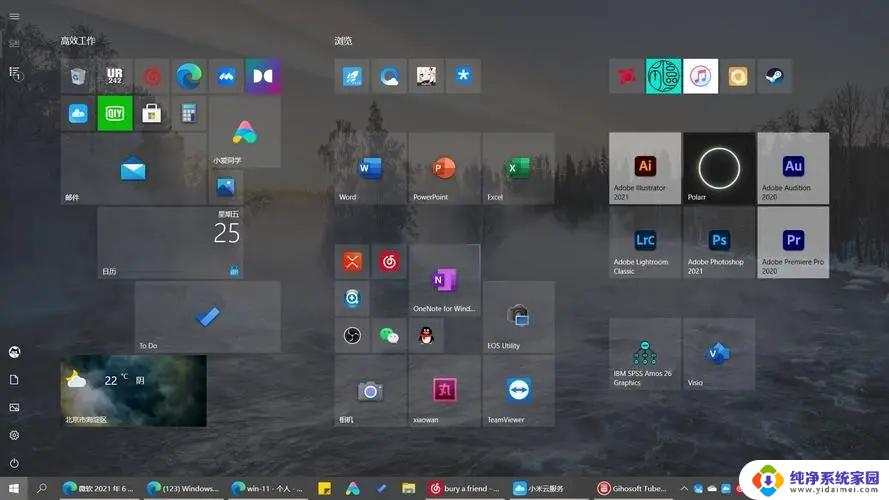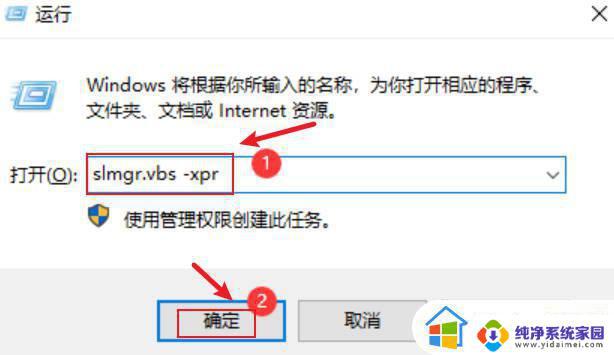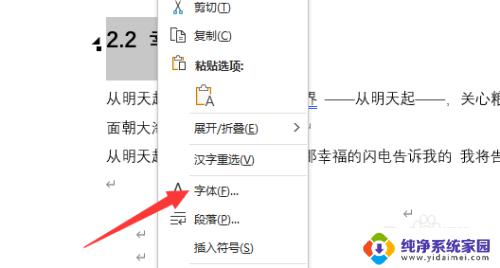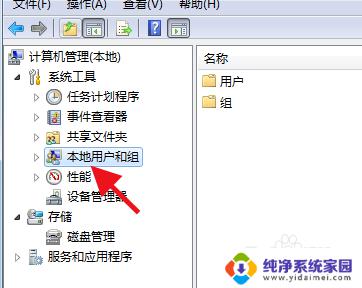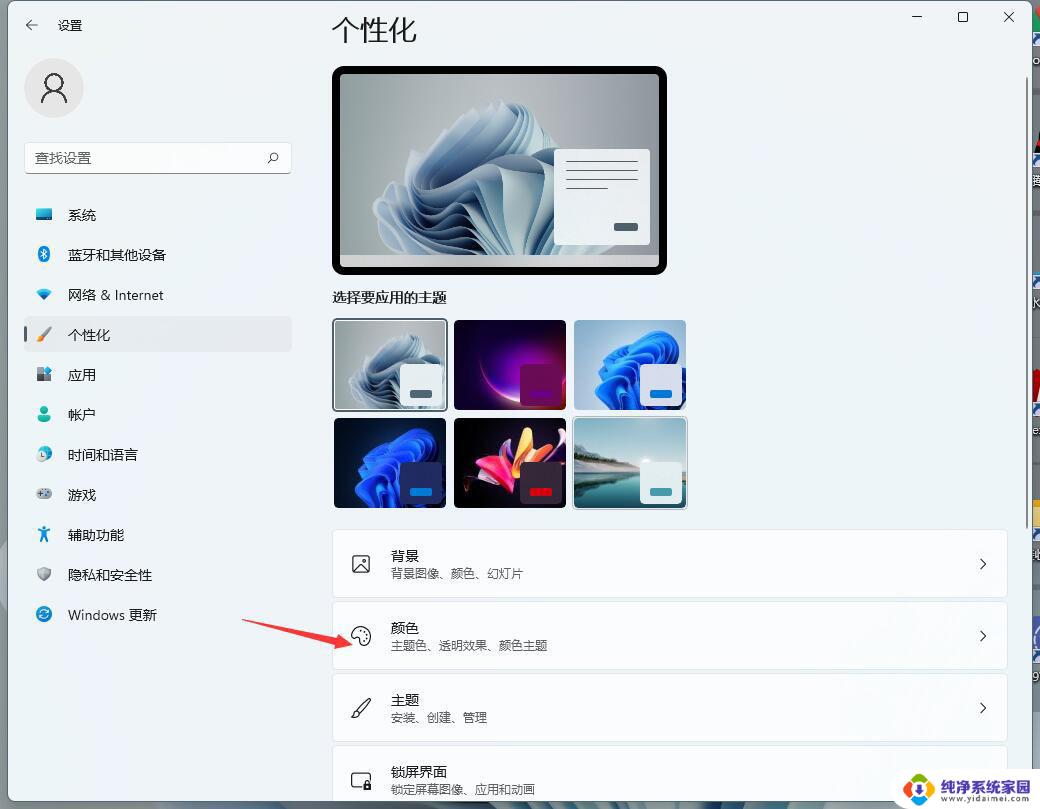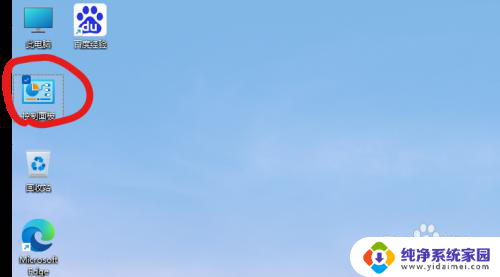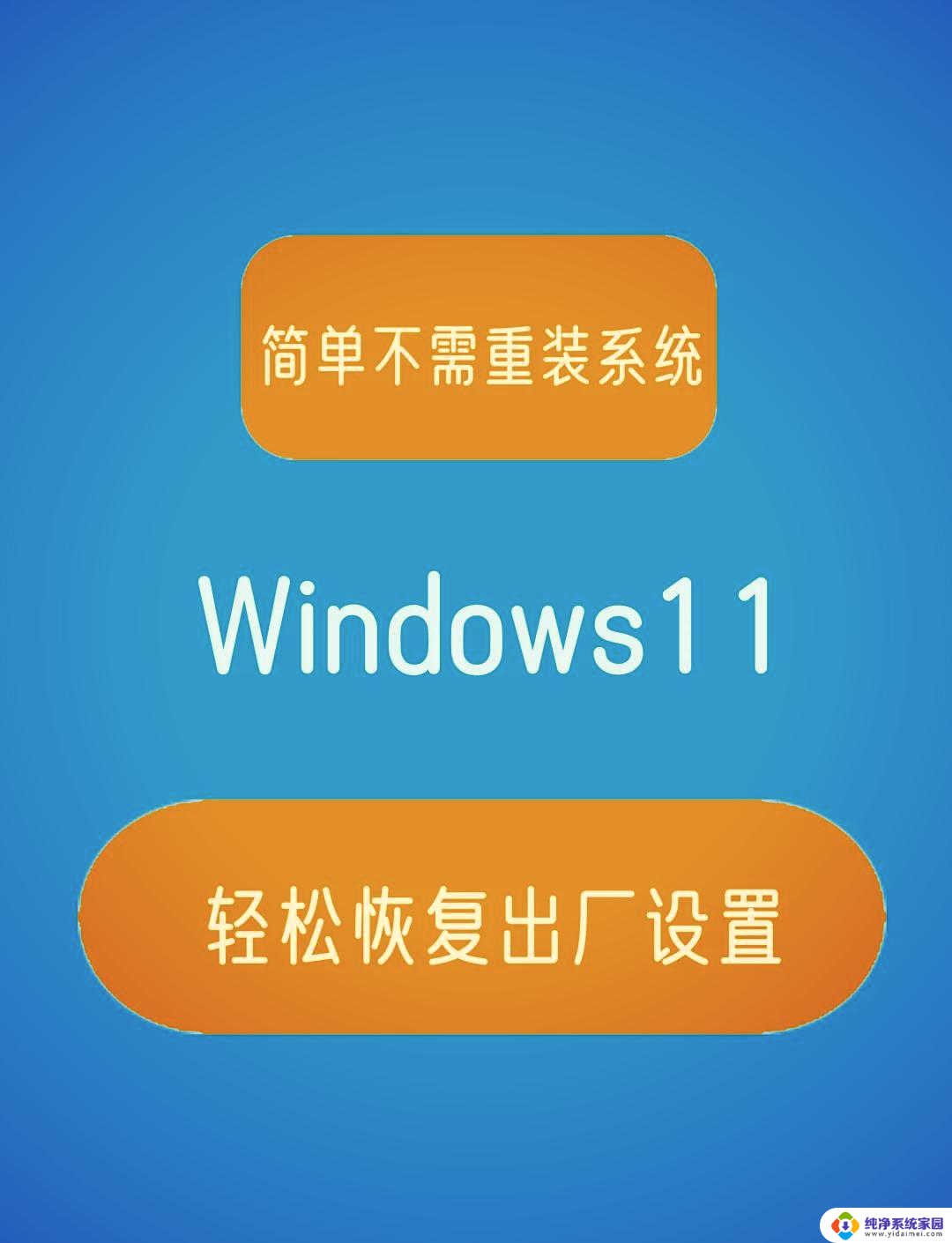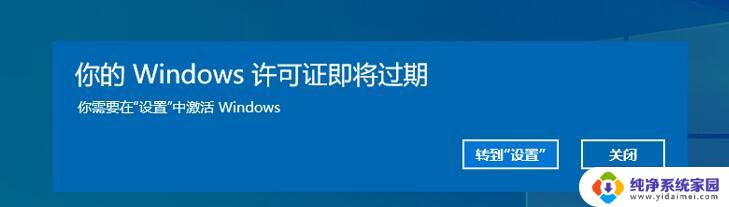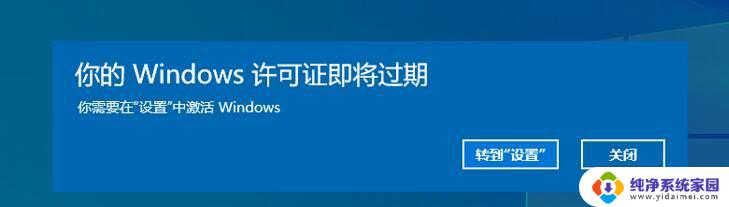windows11音效 Windows11杜比音效开启教程详解
更新时间:2024-08-25 11:46:57作者:jiang
Windows11作为微软最新发布的操作系统,带来了许多令人期待的新功能和体验,其中之一便是杜比音效的支持,杜比音效可以让用户在使用电脑时获得更加清晰、逼真的音频体验,带来更加沉浸式的感觉。想要在Windows11上开启杜比音效,只需要简单的几步操作即可轻松实现。接下来我们将详细介绍Windows11杜比音效的开启教程,让您可以尽情享受到优质的音频效果。
1、点击win11系统下方的开始菜单,选择设置打开。
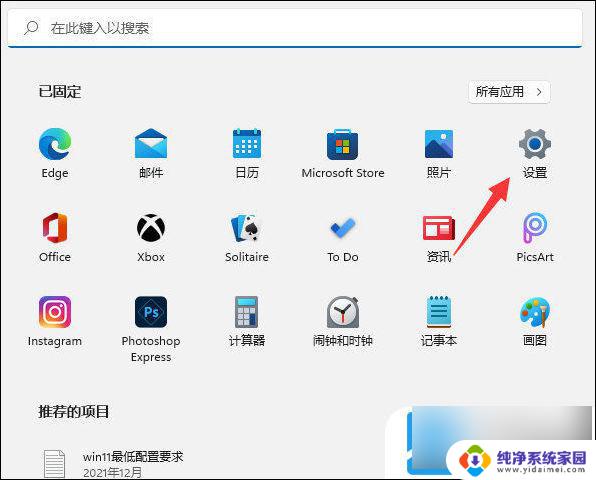
2、然后点击系统——声音进入。
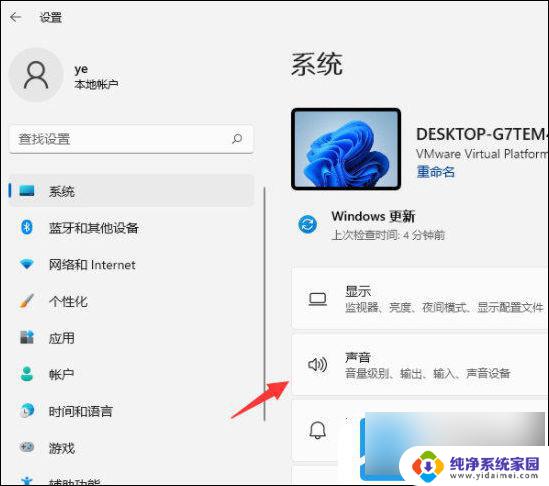
3、选择扬声器设备进入属性界面。
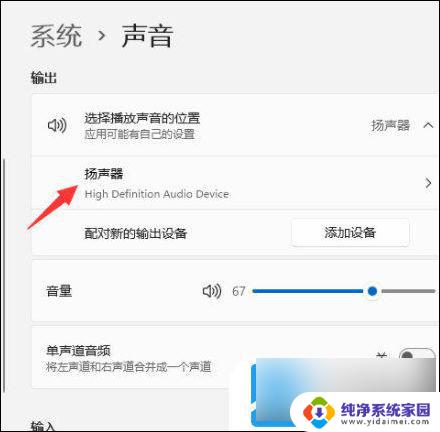
4、然后下拉找到空间音效,这里展开后就可以选择杜比音效使用啦。
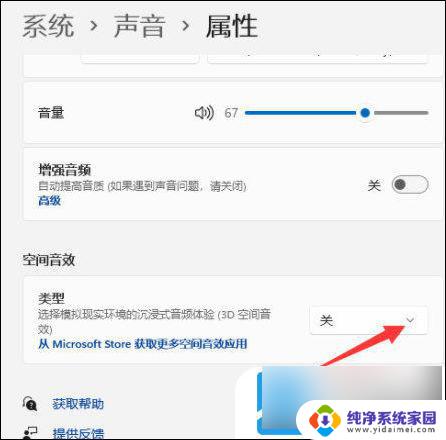
5、如果说在空间音效中没有找到杜比音效,可以点击下方的“从microsofe store获取更多空间音效应用”进入,就可以免费下载杜比音效应用即可。
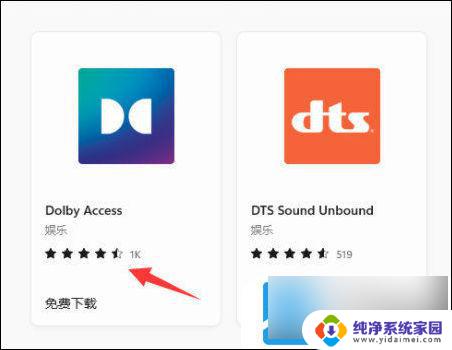
以上就是 Windows 11 音效的全部内容,如果你遇到了这种问题,不妨尝试按照我的方法来解决,希望能对大家有所帮助。